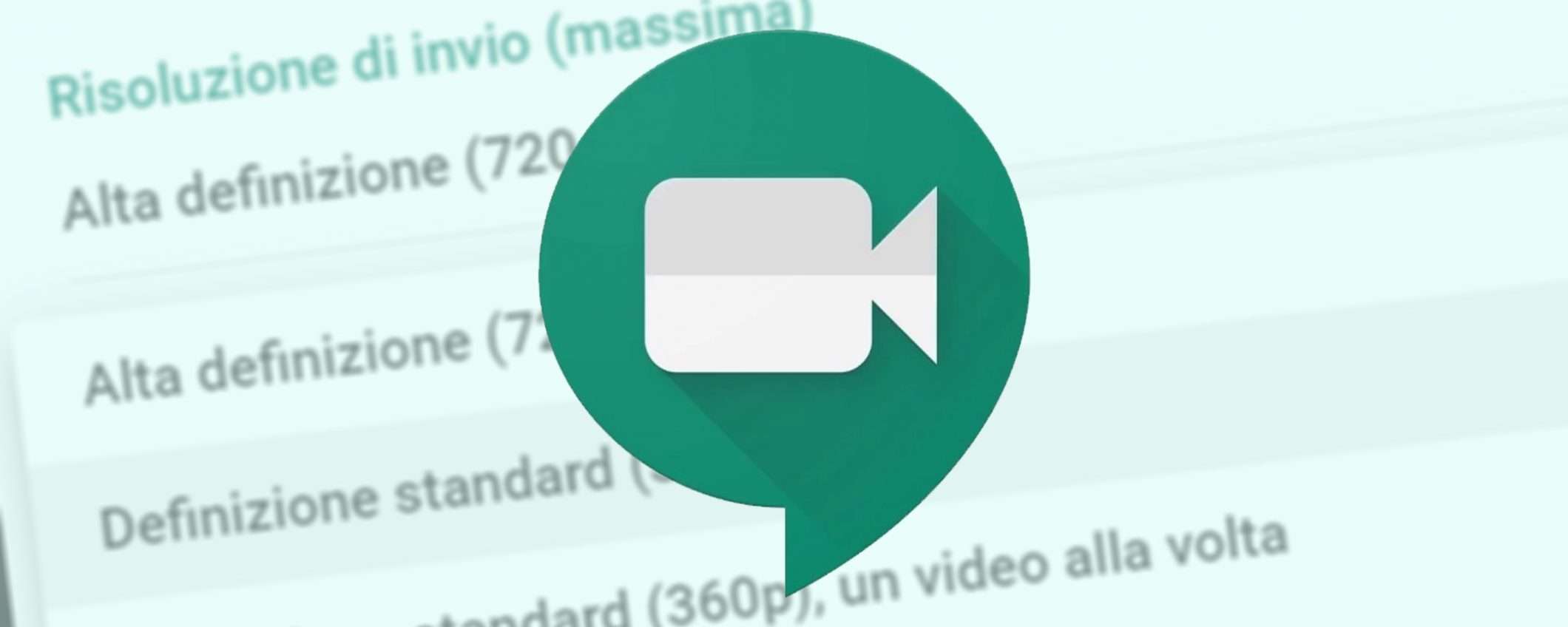L’utilità di uno strumento come Google Meet è fuori discussione, soprattutto in un momento come questo che per ovvi motivi impedisce a molti di lavorare in ufficio o di partecipare alle riunioni di persona. Tra gli accorgimenti implementati nel servizio dal gruppo di Mountain View uno in particolare può fare la differenza per chi non dispone di una connessione Internet troppo performante: quello che serve a regolare la risoluzione video.
Come cambiare la risoluzione video in Google Meet
Tutto ciò che bisogna fare, una volta effettuato l’accesso a una conferenza oppure prima di avviarla, è aprire le Impostazioni di Meet con un click sull’icona a forma di tre pulsanti disposti in verticale che si trova nell’angolo inferiore destro del riquadro. Da lì spostarsi poi nella scheda Video.

L’interfaccia (qui sopra) mostra sia il dispositivo impiegato per acquisire le immagini, la webcam integrata o esterna, sia la risoluzione del segnale. Un click sul primo dei due menu a tendina (qui sotto) permette di scegliere la risoluzione di invio. Se si sperimentano rallentamenti nella comunicazione è possibile selezionare un formato più basso, ad esempio 360p, in modo da non saturare la banda in upload.
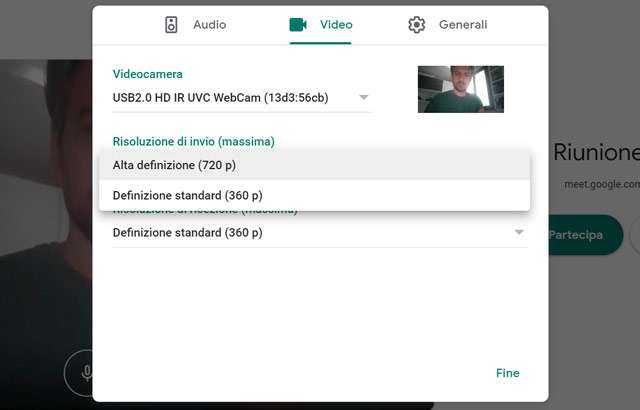
Lo stesso vale per la qualità del segnale in ingresso (qui sotto) con la facoltà di scegliere se è necessario l’opzione “Solo audio” oppure “Un video alla volta” se la connessione mostra segni di cedimento.
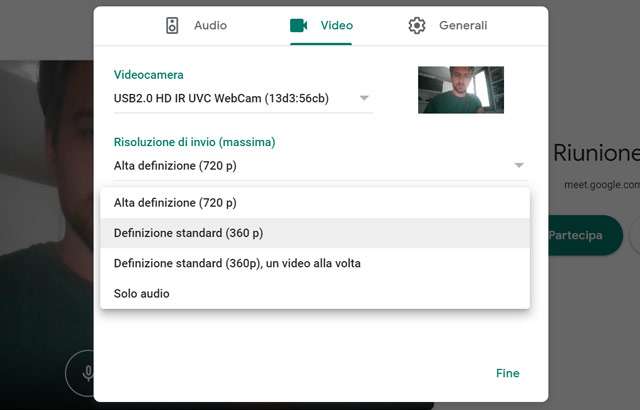
Abbiamo notato che ad ogni nuovo avvio di Meet la risoluzione viene impostata di default ogni volta a 360p, scordandosi le impostazioni scelte in precedenza. Saranno comunque sufficienti pochi click per cambiarle nuovamente.